※2020年10月25日更新
GRCの有料版を1年以上利用しています。
1日1回、GRCをくるくる回して検索順位をチェックする。
これが毎日の楽しみになっております。
えっ?GRCって楽しみになるの??(´・ω・)
なりますよー(*´▽`*)
なぜGRCでチェックすることが楽しみになるかに触れながら
- GRCってそもそも何?
- GRCの無料版・有料版の違いは?
という疑問に、こちらの記事で答えていきます。
ブログを一生懸命運営したい場合は、ぜひ有料版をおすすめします。
が、いきなりだと「うーーーん、有料版かぁ」と悩むと思うので、本記事が少しでも判断基準になっていただければうれしいです。
GRCとは
運営しているホームページが、指定したキーワードで、検索エンジン(Google・Yahoo・Bing)で何番目に表示されるか調査してくれる検索順位チェックツールです。
<GRCでできること>
- キーワードの検索順位がGoogle、Yahoo!、Bingそれぞれで分かる
- しかも分かりやすくシンプルなグラフで推移を追える
- 検索で引っかかるランクインしたページ(URL)が分かる
- 高速な確認力。早く計算してくれる(100キーワード×3ブラウザ=約7分)
日々の順位の推移をグラフで分かりやすく確認することができます。
GRCの使い方イメージ
一番シンプルな活用イメージです。
①あらかじめ、各記事の想定している検索キーワードを入力しておく。
②「GRC」ボタンをクリック
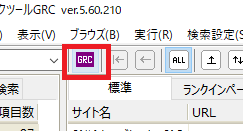
設定してある全キーワードをぐるぐる~~~っと順位確認してくれます。
100キーワードで、7分くらい。
速いです。
各キーワードの行ごとに、Google、Yahoo!、Bingで、1日1回、順位を確認できます。
以下の様に、キーワード事に、その時の検索順位、検索に引っかかるサイト数が出てきます。
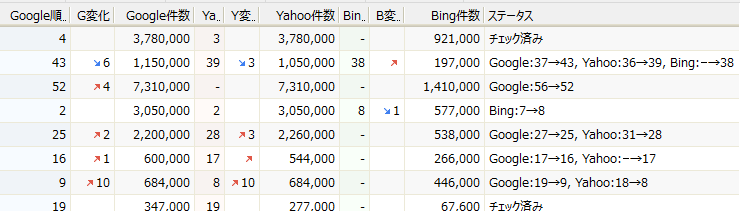
それそれのキーワードをクリックすると、集計開始してから推移がグラフで分かりやすく確認できます。(最大1年間分)
青:Google、赤:Yahoo!、緑:Bing
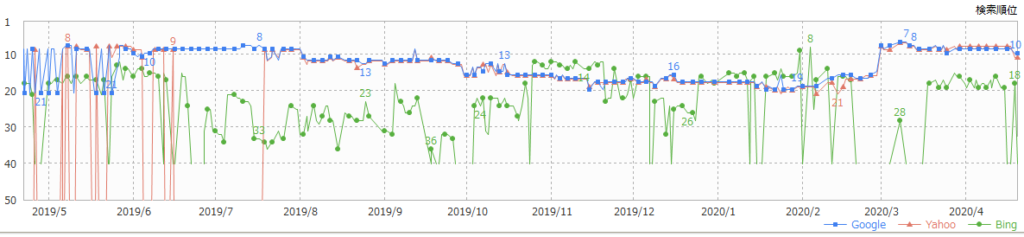
Yahoo!はGoogleの検索エンジンを裏で活用しているので、GoogleとYahoo!はほぼ同じ動きになります。
GRCのメリット・デメリット
GRCのほかにも、検索順位チェックツールは存在します。
GRCが何が特徴か?他と比べてメリットは?をまとめます。
メリット
- 安い
- シンプル
- 速い
初めて検索順位チェックツールを使う方におすすめ!
扱いやすく、安いので(無料版もあり)ので、試しやすいです。
デメリット
- 機能が単純で、サイトをいくつも運営している上級者には物足りないかも
メリットの裏返し。
まとめると、初めて検索順位チェックツールを活用する場合はGRCを使い、物足りなくなったら上級者向けのものに切り替えるのが良しです。
私自身、まだまだ駆け出しブロガーなので、GRCで充分すぎるほど。
GRCの活用方法
私の使い方を紹介します。
主に以下の2通りで活用しています。
- 設定したキーワードの答え合わせ
- 検索されたキーワードから上位を狙う
1.設定したキーワードの答え合わせ
各記事を書くとき、読者をまず意識します。
・どんな人が、何を知りたいのか?
・その人はGoogleで検索するとき、どんなキーワードを入れて検索するか?
これを決めてから記事を作成していきます。
このGoogleで検索するときに入力するキーワードをGRCで順位チェックしていきます。
例えば…
中小企業診断士の資格を取りたいなぁ。
でも予備校とか通わずに独学で学びたいなぁ。
独学での勉強方法ってどうすればよいのかぁ。
という花子さんがいたとします。
花子さんの知りたいことは、独学で中小企業診断士の資格を取る勉強方法。
そこで、花子さんは、Googleで以下のように検索します。
「中小企業診断士 独学 勉強方法」
私はこのキーワードをもとに、花子さんをイメージして記事を書きます。
そして毎日、GRCで検索順位をチェックしていきます。
3カ月くらいはなかなか上位にあがってきません。
またGoogleのアルゴリズムが変動すると、順位ががく~~~っと下がったりもします。
でも、焦らなくて良いのです。
GRCを1日1回、ぐるぐるぐる~~~。
「おっ!想定通り上がってきた(*‘∀‘)」
「おや?だんだん下がってきたなぁ。読者の知りたいことが変わってきたか?」
「半年後に急に上位い上がってきたぞ♪」
こんな感じでPDCAを回しています。
毎日こつこつの積み重ね。
なので、1日1回GRCで検索順位をチェックすることがとても楽しみなのです。
なぜならば、自分のブログを成長させる種が沢山埋まっているから(≧◇≦)
2.検索キーワードから上位を狙う
2通り目の活用方法は、実際に検索されているキーワードから、更に上位を極めていく方法です。
ここでは、まず「Google Search Console」を使います。
Google Search Console(グーグルサーチコンソール)は無料ツールで、
・どのような検索ワードで
・どれくらい表示され
・どれくらいクリックされた
がなど、サイト訪問前の行動が分かるツールです。
Googleサーチコンソールについて触れた記事は以下↓。
・読者は何が知りたいの?ブログのPV数が2か月で2倍になった方法<SEO対策>
これでわかるのは、既にある記事を、読者がどんなキーワードを検索してたどり着いたか?ということです。
つまり、自分が想定していなかったキーワードでも、実は結構クリックされていたりするのです。
そこで、その新しいキーワードをGRCで登録して、
- 新キーワードでSEOで1位を狙っていく
- 新キーワードに添った内容に記事を修正する
- 新キーワードに添った内容で新記事を書く
このようなアクションをしていきます。
GoogleサーチコンソールをGRCを組み合わせて、PDCAをひたすら回る。
ほらほらヾ(≧▽≦)ノ
ねっ、成長の種がいっぱい。
1日1回、GRCを回すのが楽しみな理由が伝わりましたでしょうか★
大人になっても成長できるって充実感。
GRCの無料版と有料版の違い
まずはどんな感じで使えるか?
使うイメージを捉える意味で無料版をお試しするのもありです。
無料版は検索順位をチェックできるキーワードが10個のみ。
そこが有料版との違いです。
有料版にもいろんなプランがありますが、一番安いプランでも、設定できるキーワードは500個。
有料版は以下、6種類のプランがあります。
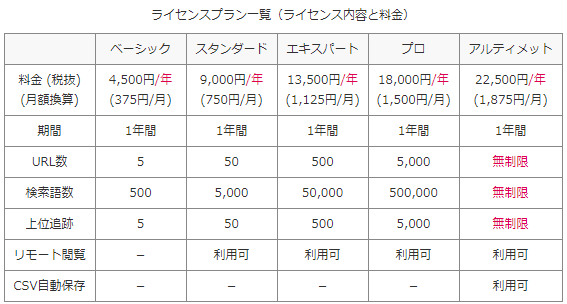
(出所:GRC運営者 SEOラボのHPより 2020年4月19日現在)
私が現在力を込めて運営しているサイトは、こちらのサイト1つ。
記事数は150記事です。
使っているのはベーシックプラン。
まだまだこちらで充分。
「SEOを頑張りたい!」
「運営しているサイトを育てたい!」
そんな方はぜひ活用してみてください(≧▽≦)
毎日の楽しみが増えるはず―♪
それではこの辺で。
まったねー!
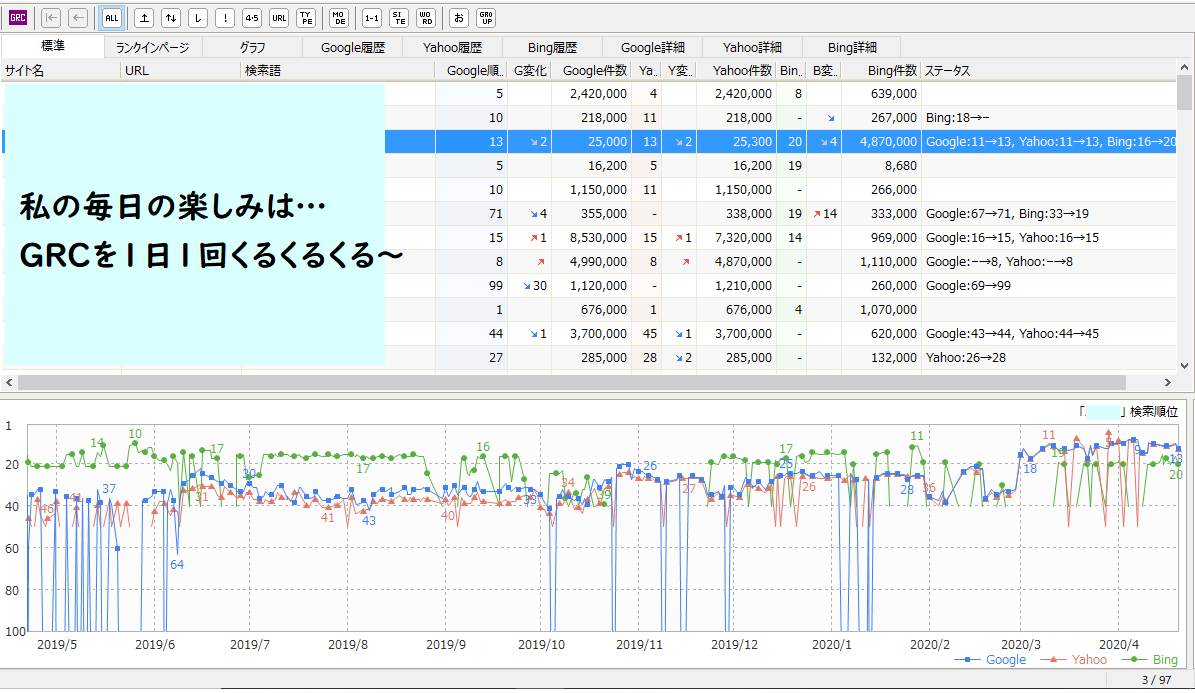


コメント